[床の間の下がり壁を大きなRの付いたデザインにしたい]というお話
あまり得意な分野ではない
3Dでパーツを作らなければいけないからだ
ここで出来ないとは言えないのでちょっと時間がかかると言い訳して
JWキャドで下図を作って3Dマイホームデザイナーに取り込んで何とか急場をしのぎました
もっと簡単にできるはずなので調べた結果が今回のやり方です
実は既に多くの人が利用している方法だと思いますが備忘録の意味も込めて記事にします
Rの付いた床の間の下がり壁

最終形はこんな感じです
この床の間のRの付いた下がり壁がお気に入りだそうです
形状作成3D多角
部屋、床の間などを作成したら
立体化してRの下がり壁を作成して行きます
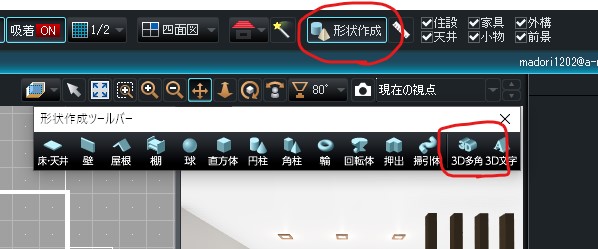
まずは形状作成をクリックすると
形状作成ツールバーが現れます
形状作成ツールバーの「3D多角」をクリックすると
下の3D多角形プラグインの画面になります
3D多角形プラグイン
壁の大きさは
幅が7尺=2121
高さが8尺=2424
Rの半径が6尺=1818
と考えるとわかりやすいので
グリッドを303にします
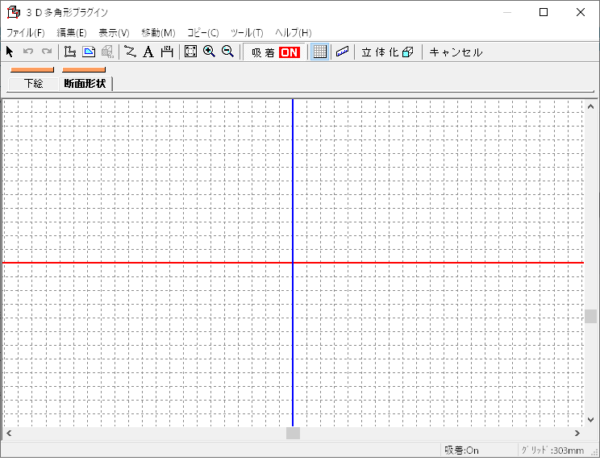
台形の壁の入力
R付きの下がり壁のベースになる台形を作ります
下書き機能は使わないで直に断面形状のレイヤーに書き入れて行きます
原点からX方向に1グリッド斜め45度に6グリッド
Y方向に2グリッド、X方向に-7グリッドと書き込んで
そこでWクリックすると原点と繋がって台形が出来上がります
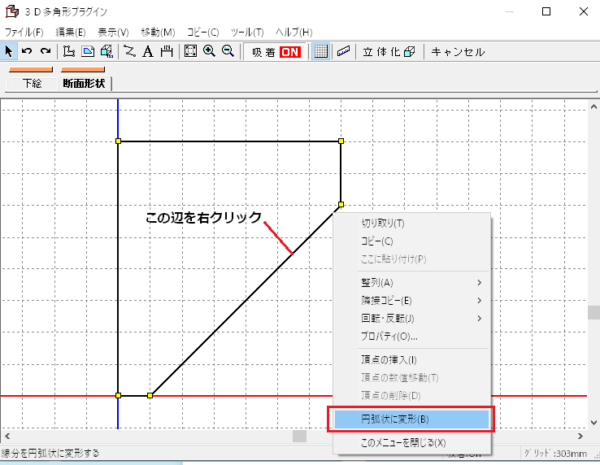
円弧状に変形
斜辺の部分を円弧状に変形します
上図のように斜辺を右クリックするとパップアップメニューが現れます
円弧状に変形をクリックします
すると円弧の設定画面が出てきます
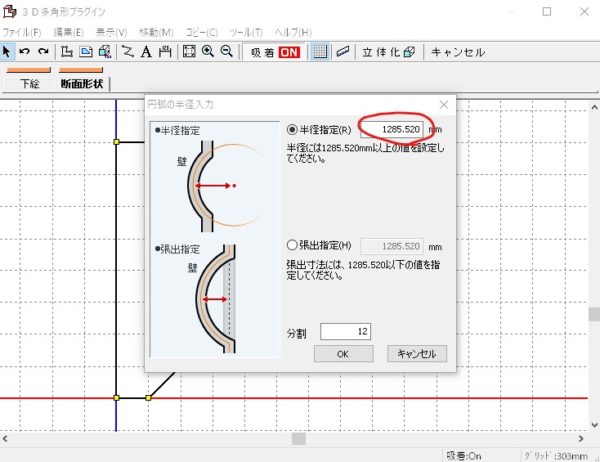
赤丸部分で半径を1818と設定します
分割の所が12となっています
12のままだと円弧の部分がややギザギザした感じになるので
分割を30に設定してOKをクリックすると
下のように円弧の向きを指定する画面になりますので
上方向に指定します
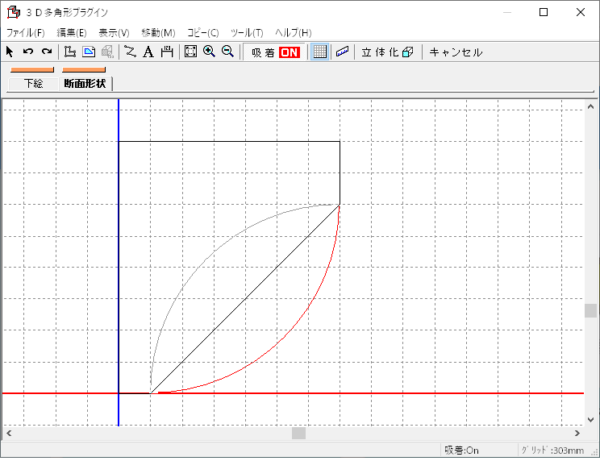
壁厚の設定
壁厚を100mmとする場合はデフォルトのままでOKです
変更する場合は赤丸の部分の多角形プロパティで厚みを設定します
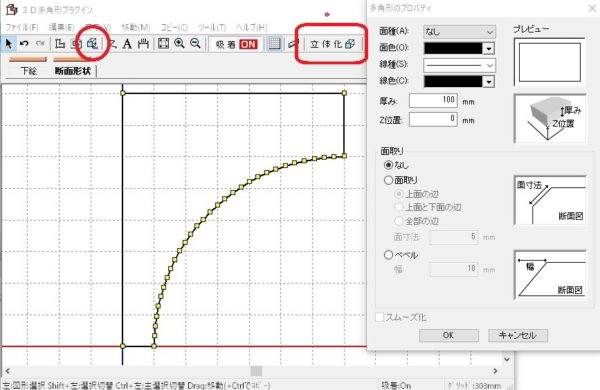
赤い四角の立体化をクリックすると
立体化されて3D画像に壁が生成されます
立体化
立体化をクリックすると3D画面に作成した壁が生成されます
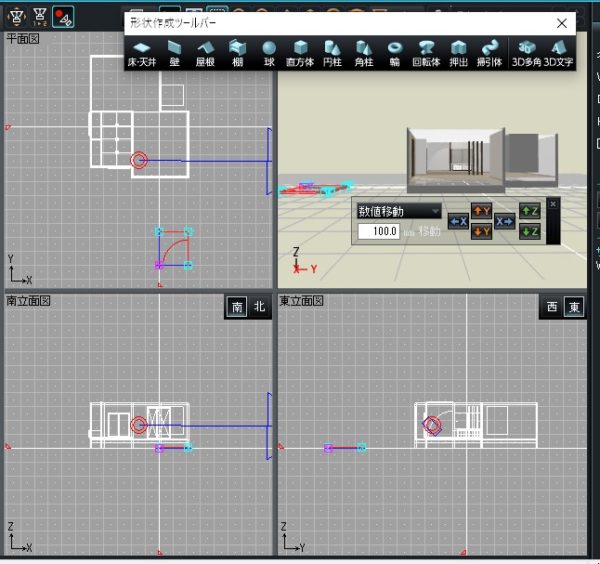
希望する位置ではないところに平たく生成されています
パーツのプロパティで壁を起こす
生成された壁がアクテブの状態でWクリックすると
パーツのプロパティがでます
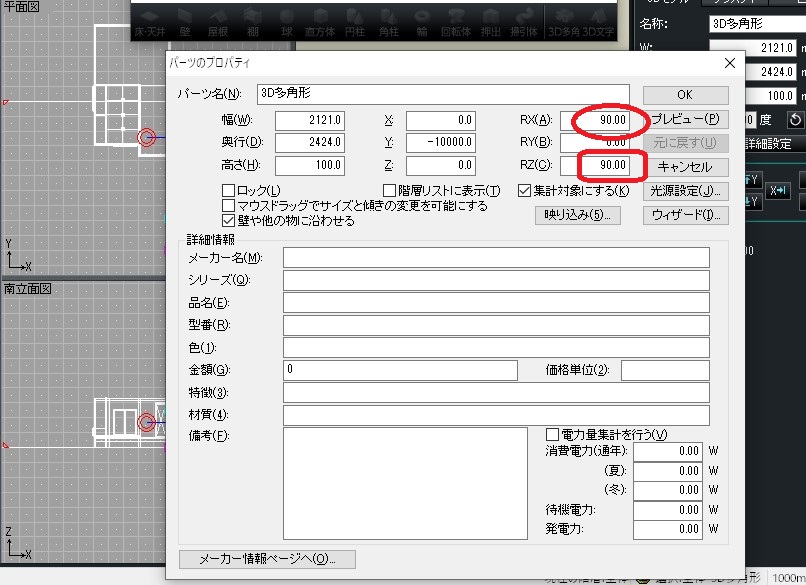
ここで赤丸のRXで90度回転すると壁が立ち上がります
さらにRZで90度回転すると平面的に反時計回りに90度回転して希望する向きになります
位置の修正と色の調整
位置の移動を数値移動でする場合
X軸Y軸Z軸が変換されているので
Zの上矢印でXのプラス方向
Xの右方向でYの上方向
Yの上方向でZの上方向に移動します
始めは違和感がありますが
少し動かしてみればすぐに要領がつかめますので
目的の場所に移動します
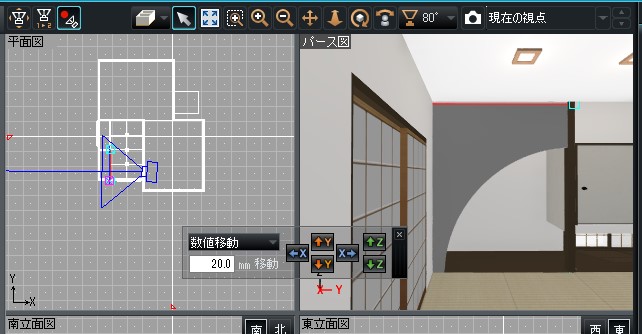
最後に色を調整して完了です

まとめ
普段あまり使わない機能は億劫になって疎遠になりがちです
リクエストが有ると思いだしながら調べながら進める事が出来ます
スキルを上げるために重要なことで
有難いことだと考えます
ここに書いた方法よりも良い方法があるかも知れません
ご教示下さればうれしく思います


